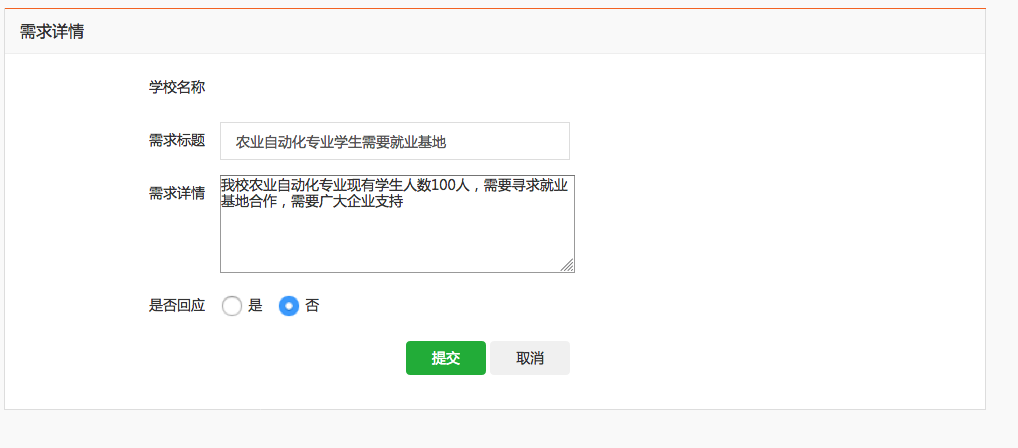黑龙江省大学生就业创业服务平台
用人单位使用说明书
黑龙江广睿教育科技有限公司
2019年6月
目 录
1用人单位登录指南1
1.1用人单位登录指南1
1.1.1网页登录1
1.1.2微信登录2
1.2用人单位首页2
2用人单位注册和入驻3
2.1用人单位注册3
2.2用人单位入驻5
3招聘管理6
3.1职位发布6
3.2职位列表7
4招聘会管理8
4.1招聘会预定8
4.2我的预定10
5简历管理10
5.1查看简历10
5.2简历搜索12
6网上签约13
6.1用人单位登录13
6.2用人单位签约信息确认14
6.3用户中心14
6.4签约中心16
6.4.1签约邀请16
6.4.1.1签约搜索16
6.4.1.2导入拟签约名单16
6.4.2签约发送18
6.5解约中心19
6.5.1用人单位处理学生发来的解约申请20
6.5.2用人单位主动向学生发起解约申请21
6.6数据管理23
7账号管理25
8校企合作26
8.1我发布的需求26
8.2我回应的需求28
1用人单位登录指南
1.1用人单位登录指南
1.1.1网页登录
打开黑龙江省大学生就业创业服务平台,http://www.hljbys.org.cn/,打开平台门户。
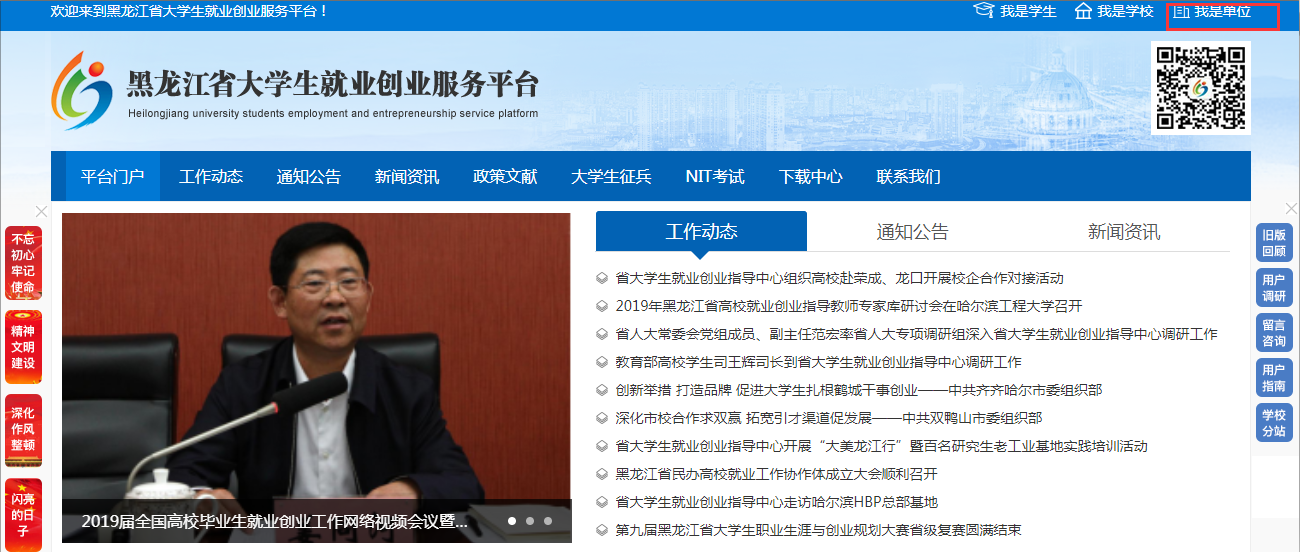
点击我是单位,打开用人单位登录页面,如下图所示。
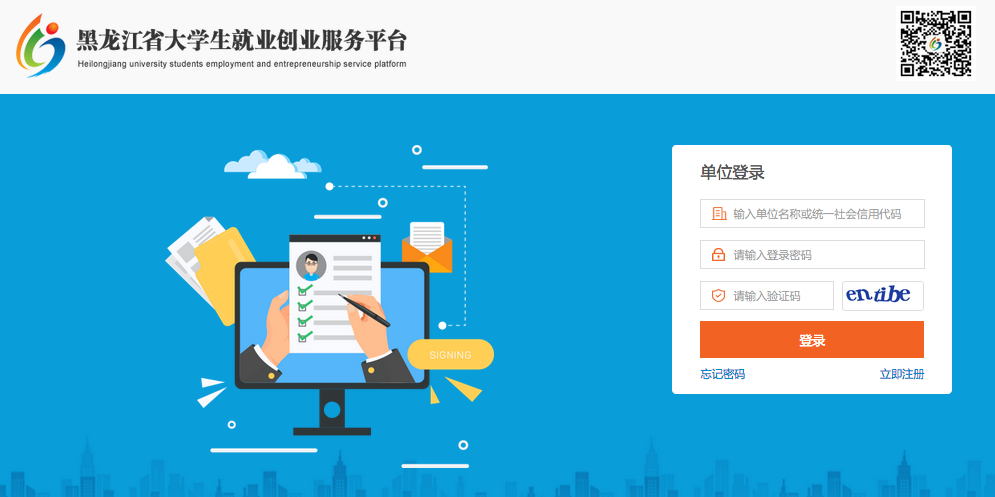
输入用人单位账号密码,进入用人单位首页。
1.1.2微信登录
用人单位微信端登陆,需关注“黑龙江高校就业创业”微信公众号,点击主菜单用户中心下二级菜单我是单位进行登录,如下图所示。
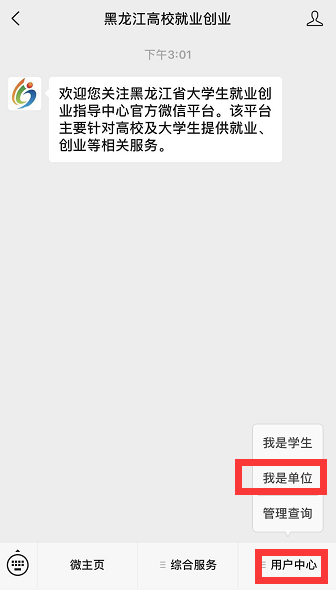
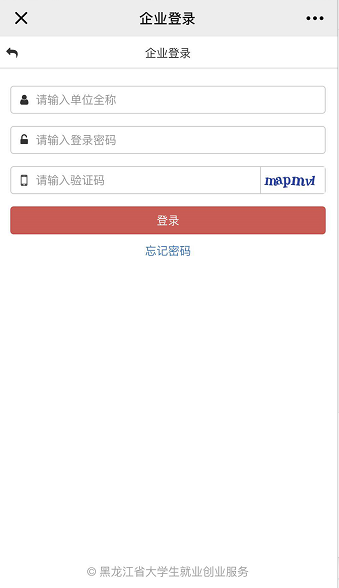
1.2用人单位首页
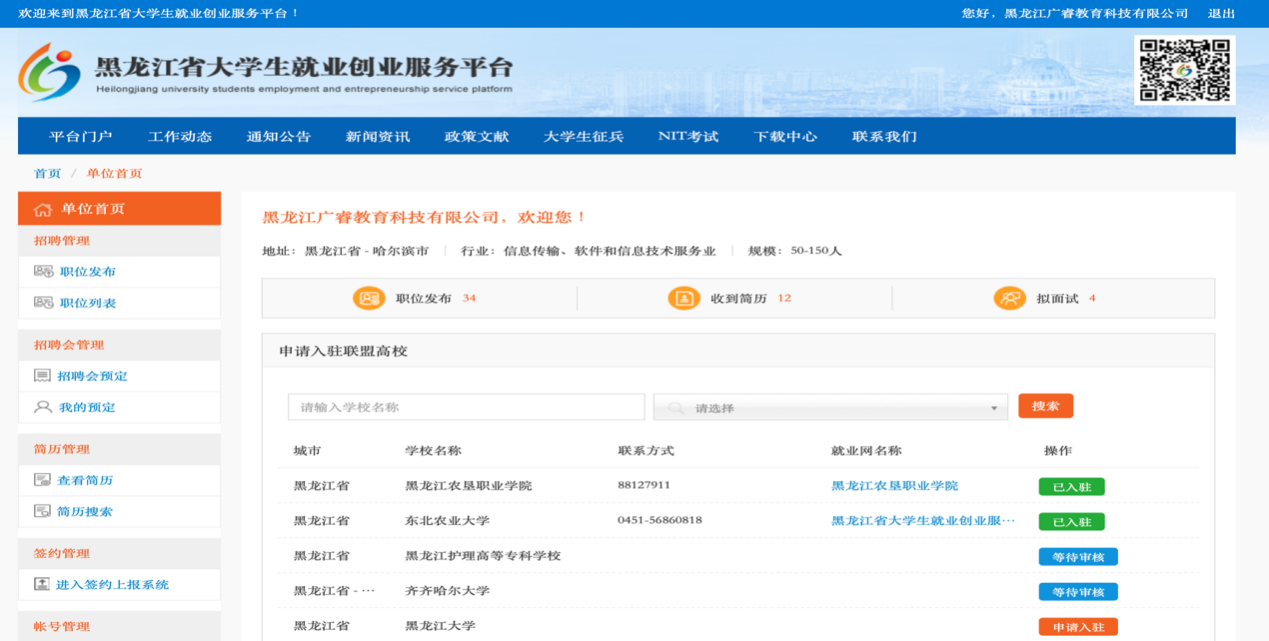
用人单位微信端个人中心,如下图所示。
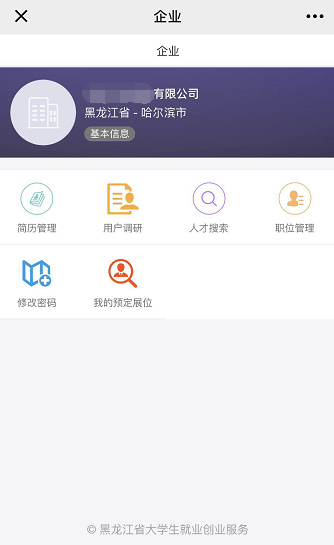
2用人单位注册和入驻
2.1用人单位注册
若用人单位没有账号,则需要先在系统注册账号,在用人单位登录页面,点击“立即注册”,进入注册页面。
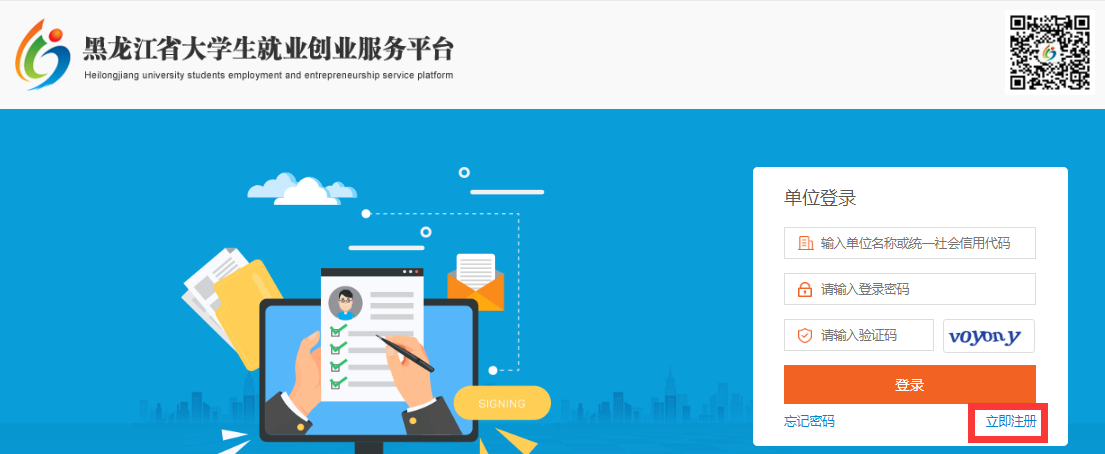
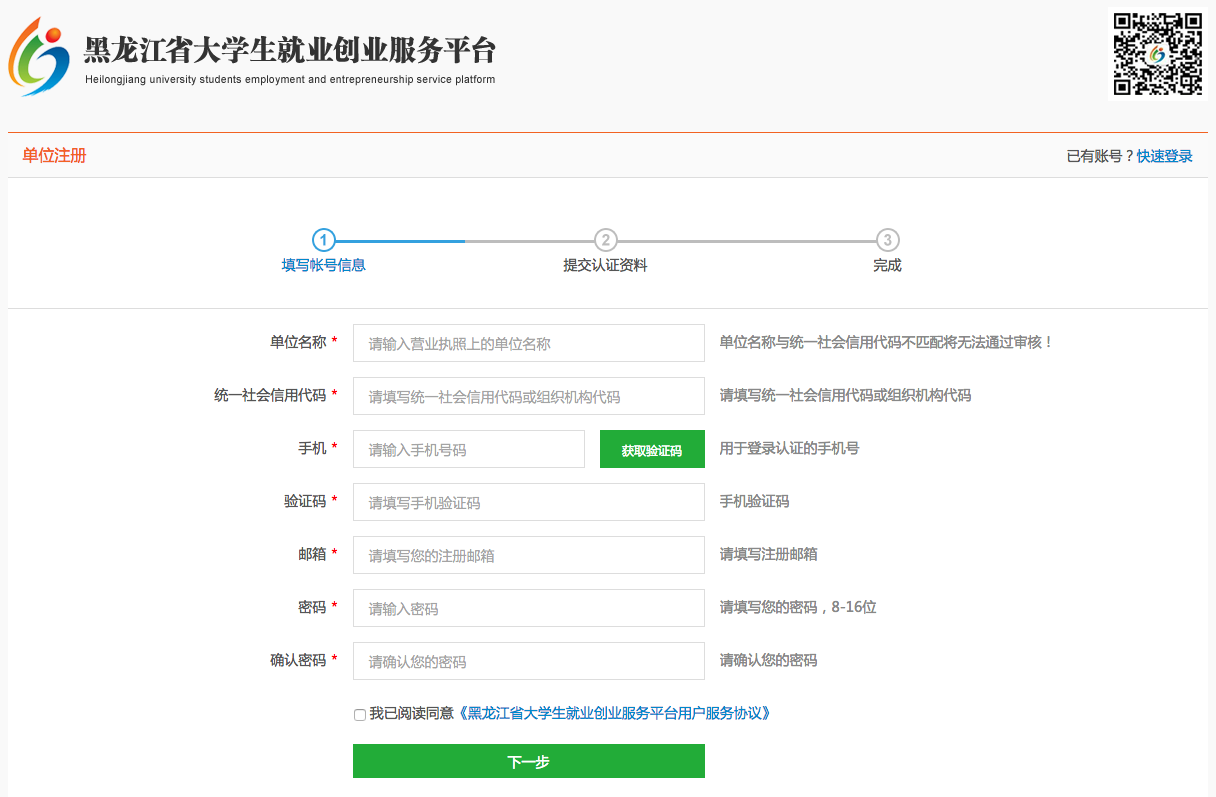
用人单位注册填充完整信息,并由中心审核。用人单位信息审核通过后,则可以登录进系统完成参加招聘会、发布职位、网上签约等业务。
如果用人单位信息是由平台从后台导入的单位资源,那么默认账号为单位名或统一社会信用代码,初始密码为888888.用人单位第一次登陆时系统会强制修改密码,并做密码简单性判断。如下图所示。
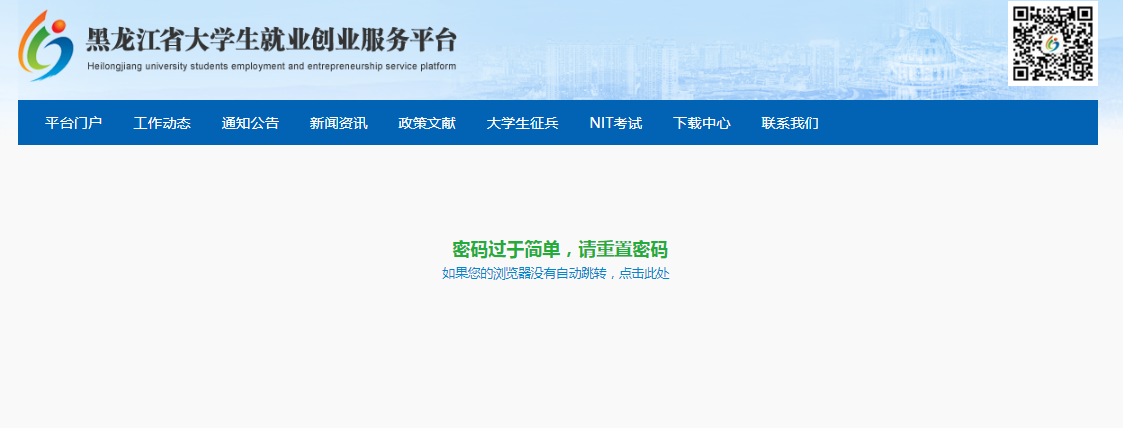
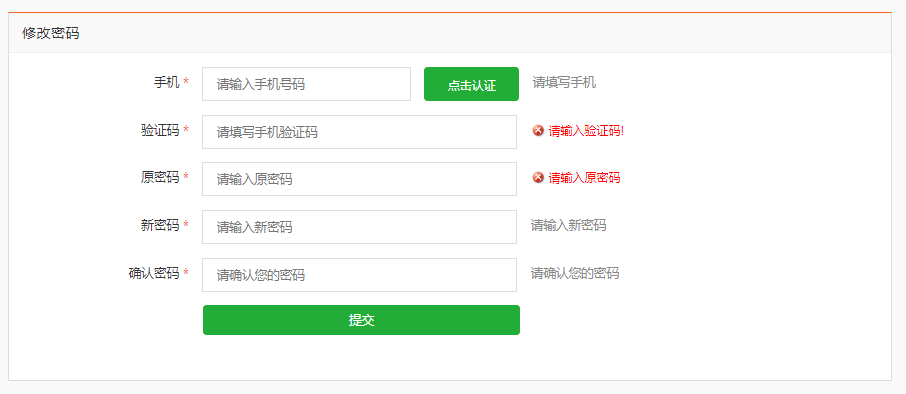
2.2用人单位入驻
用人单位需入驻高校才可以发布职位到平台内的高校就业网,发布校企合作信息,申请入驻需要学校管理员审核通过。已入驻、等待审核、申请入驻分别代表入驻高校的三种状态,如下图所示。

3招聘管理
3.1职位发布
用人单位发布职位,需按照要求信息填写完整。学生浏览到职位信息后,会向用人单位投递简历,如下图所示。
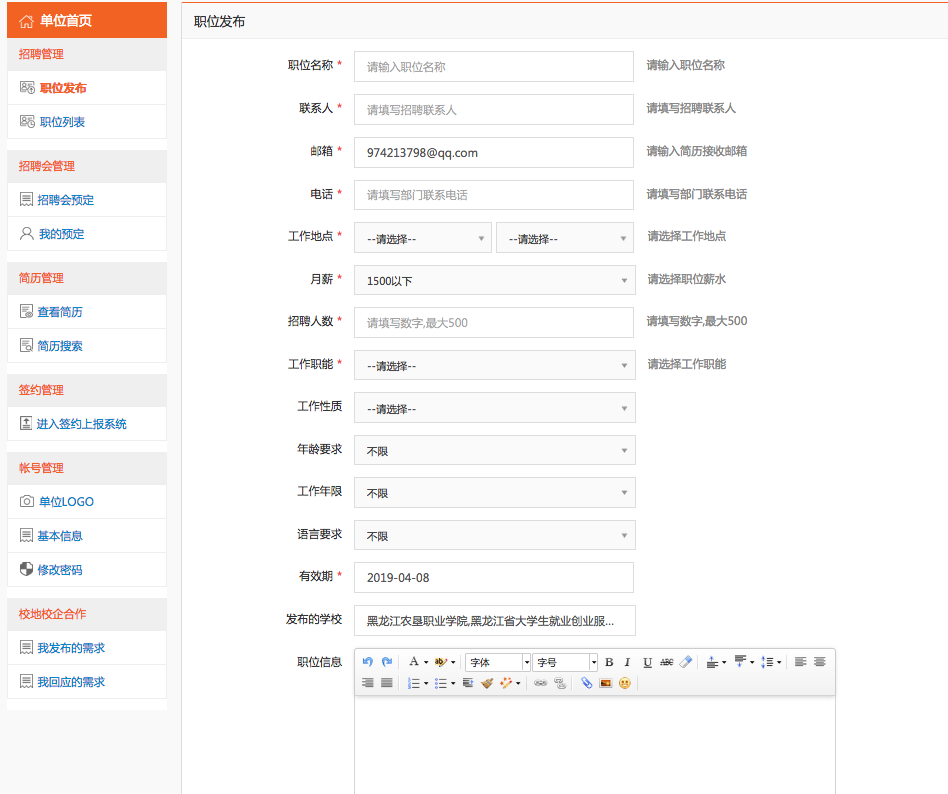
发布职位时,可选也可以不选发布的高校,此处可选发布的高校为用人单位已申请入驻的联盟高校。

如选择了发布的高校则在对应的高校门户职位信息专栏展示此招聘信息。如下图所示。

3.2职位列表
用人单位可在此查看并管理所有发布过的职位信息。
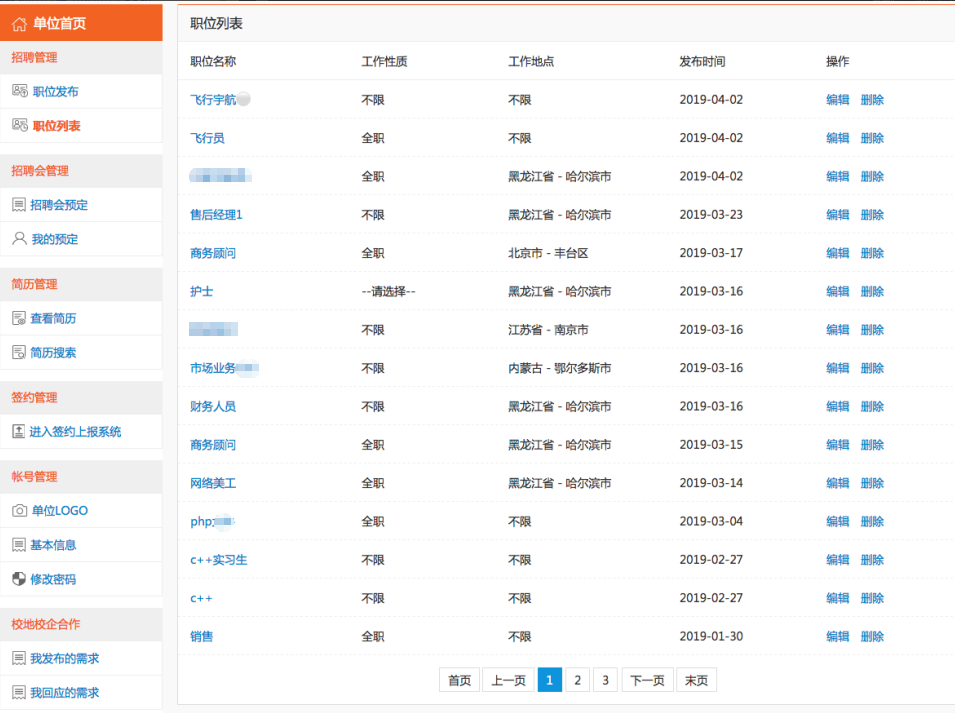
4招聘会管理
4.1招聘会预定
招聘会分为省级招聘会和校级招聘会,省级招聘会在用人单位后台可以预定,校级招聘会根据用人单位需求在高校的就业创业网站展示和预定。预定后,用人单位可以在后台看到预定的招聘会。
高校就业创业网站为黑龙江就业创业服务平台各高校分站。入口在门户首页右侧导航条,选择高校分站。如下图所示。
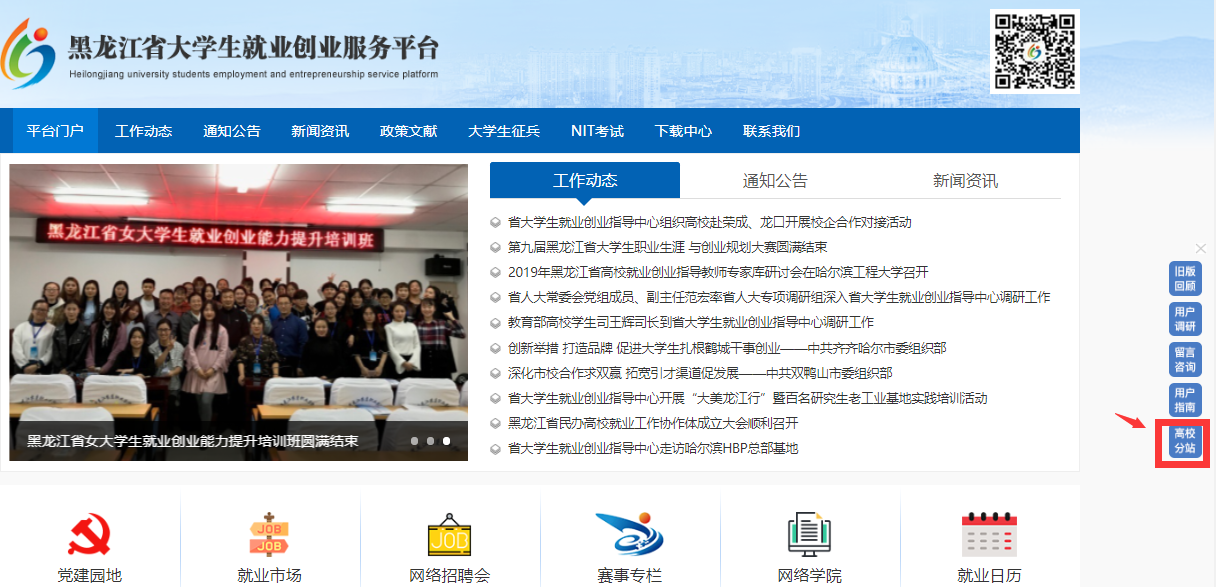
点击想要查看的高校名称,进入该高校的就创业网站,如下图所示。

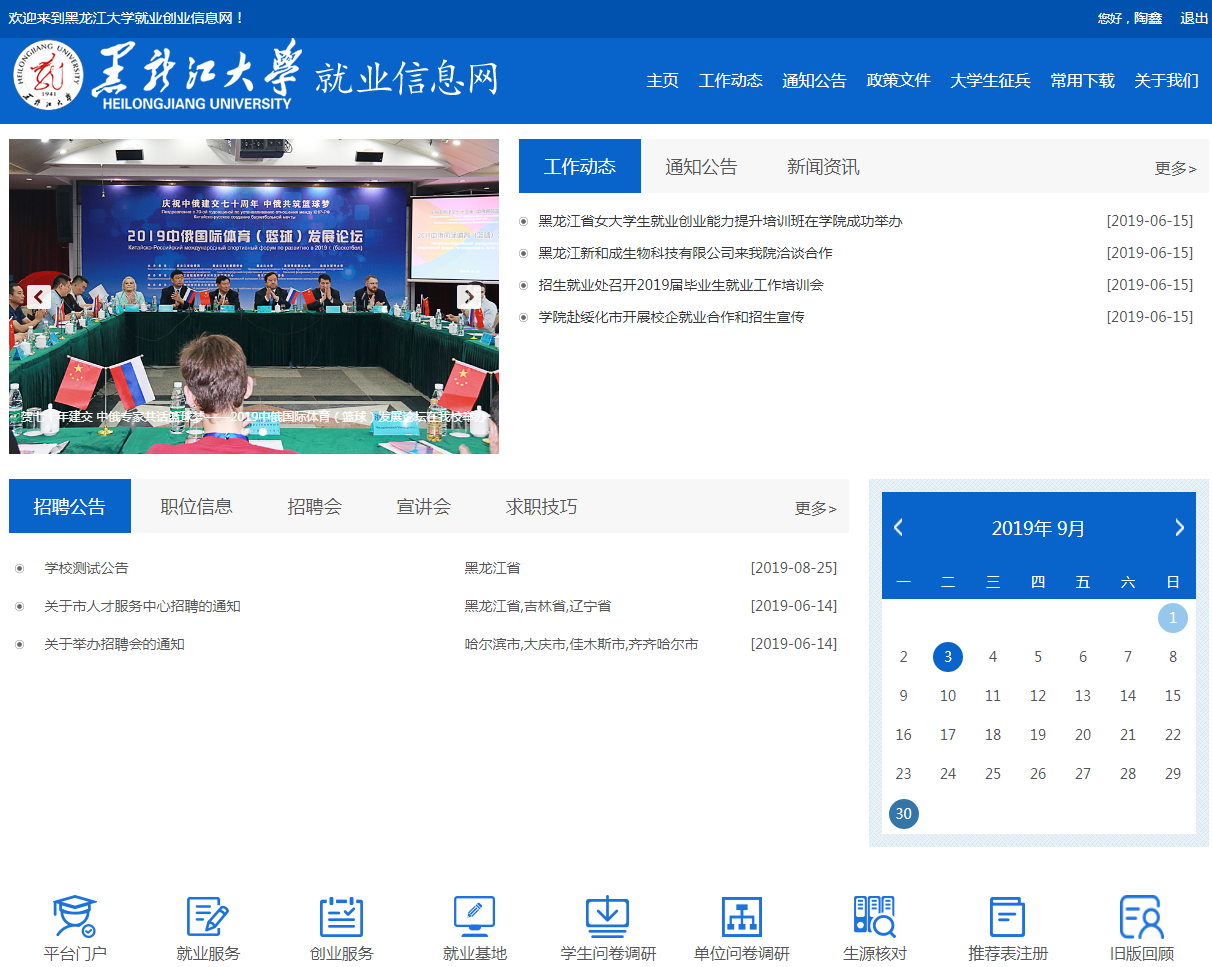
省级发布的招聘会,可直接在用人单位后台预定(校级招聘会需在高校就业创业网预定,流程一致)。点击“现在预定”按钮即可预定,如下图所示。

4.2我的预定
招聘会预定成功后,可在我的预定里查看与管理我预定过的招聘会。此处展示预定过的省级和校级发布的所有的招聘会,点击职位可以打开职位的详细列表。
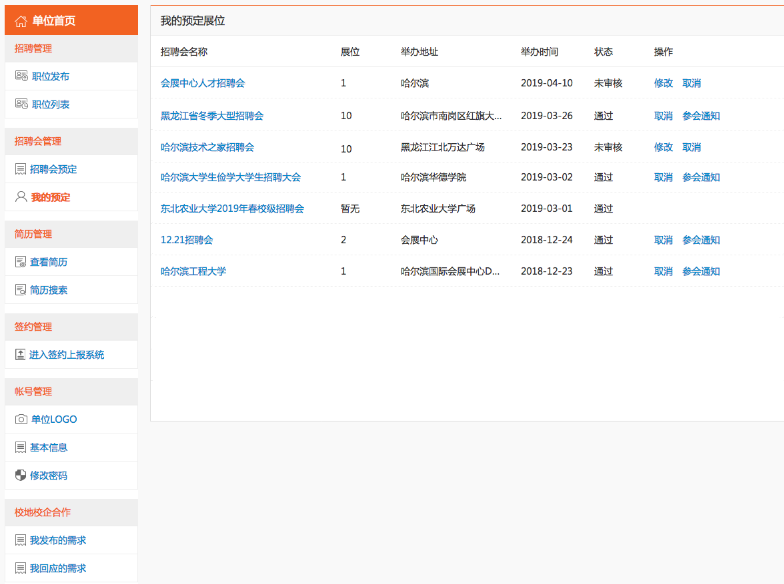
5简历管理
5.1查看简历
用人单位发布过职位信息后,学生会向有意向的职位投递简历,用人单位可在此进行筛选管理。

根据发布过的职位,点击“查看”按钮后可以看到向该职位投递过简历的学生。

可进行查看简历详情、邀请面试、一键淘汰操作。若邀请面试,学生会收到面试邀请,进行线下联系,一般在参加招聘会时,与高校就业指导中心沟通,落实面试时间、地点等相关事宜。
微信端简历管理功能如下图所示。
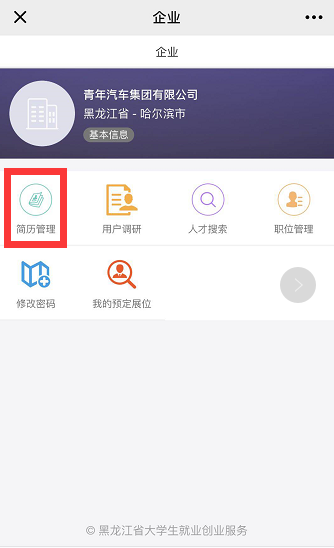
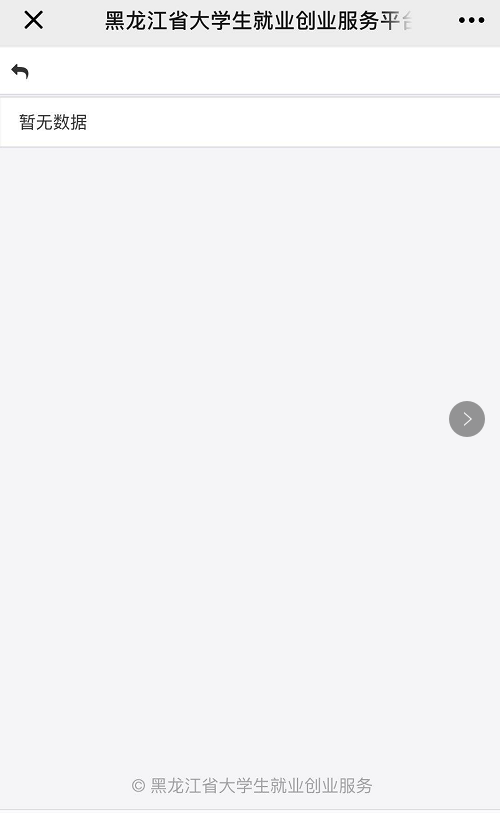
5.2简历搜索
用人单位还可对学生简历进行搜索。

微信端简历搜索功能如下图所示。


6网上签约
6.1用人单位登录
点击进入用人单位签约上报系统,如下图所示。
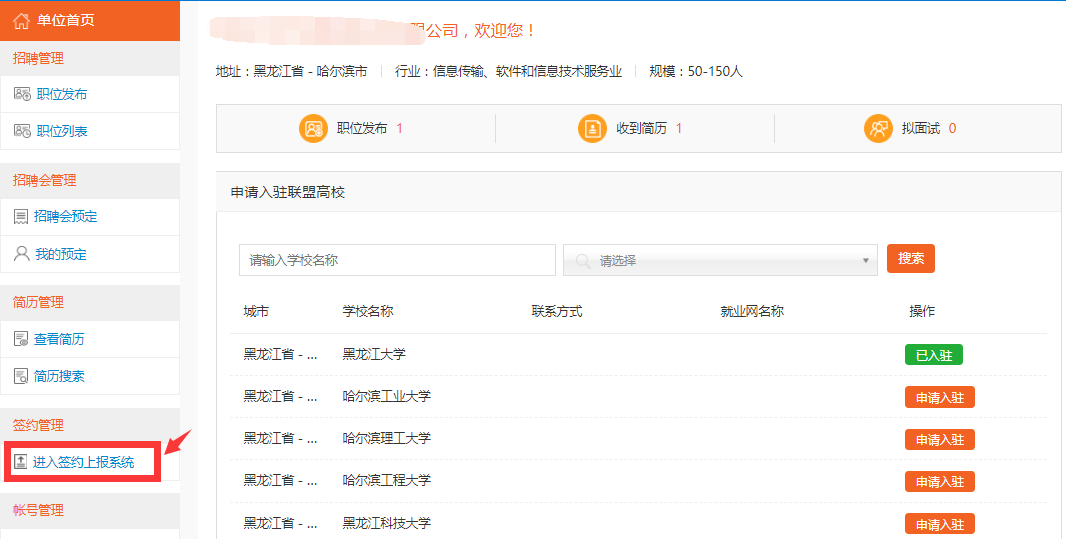
如果用人单位没有登录,使用签约上报系统需要打开如下登录页面。
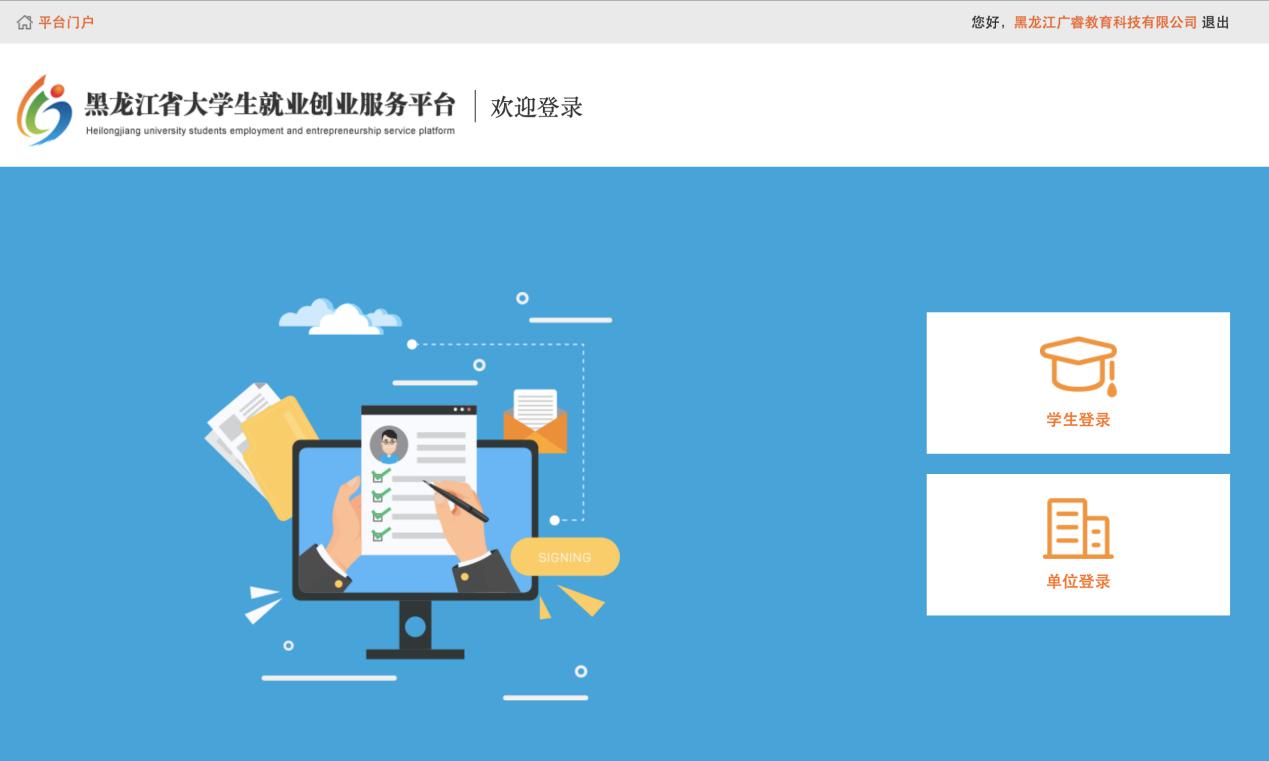
6.2用人单位签约信息确认
首次登录网签系统的用人单位,需要确认用人单位签约信息,包括档案接收信息、户口接收信息及其他基础信息,确保三方协议中的派遣信息正确,如下图所示。
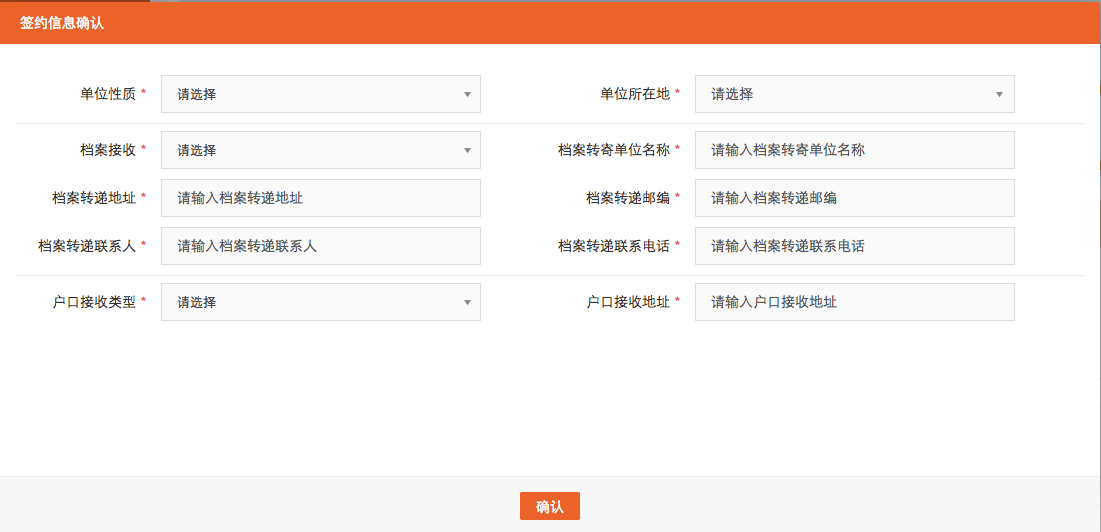
6.3单位中心
信息完善后,进入单位中心,即可正常使用系统,开始签约操作,如下图所示。
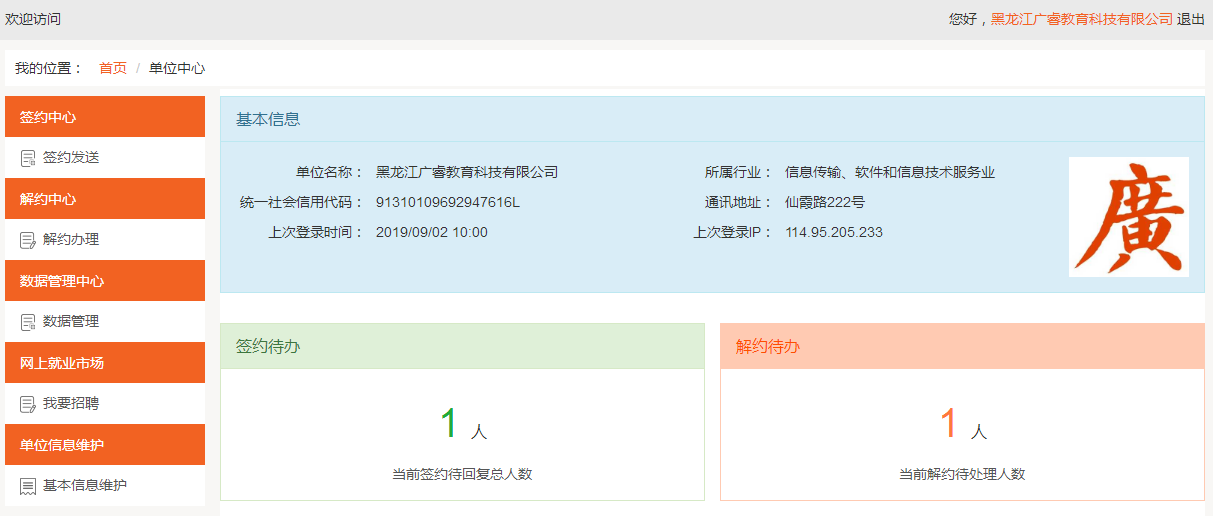
用人单位中心页面的功能板块分为左侧功能菜单,右侧相关信息区域。如下图所示。
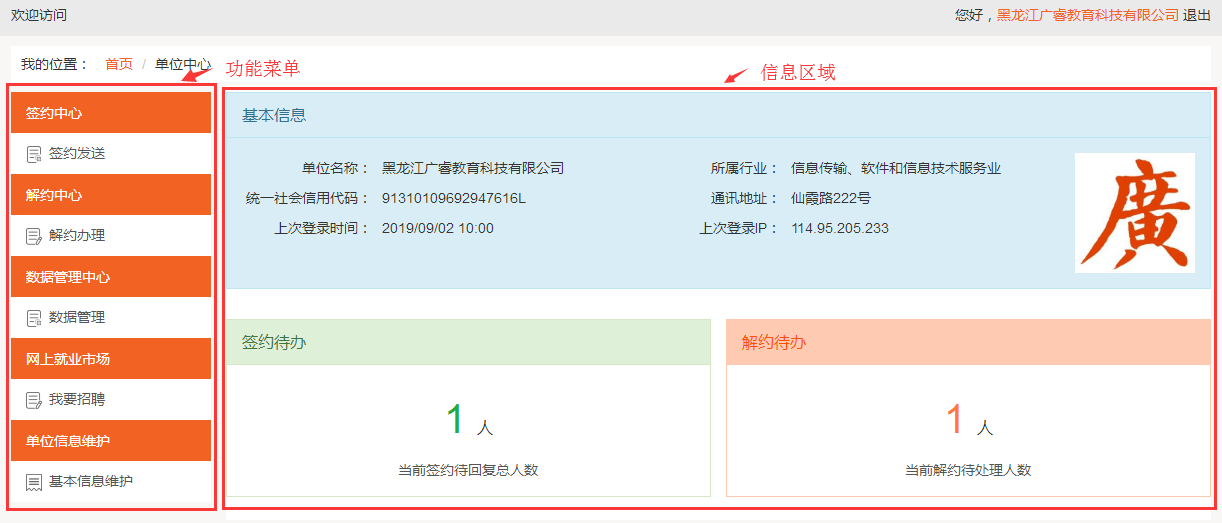
功能菜单:功能菜单分为签约中心、解约中心、数据管理中心、网上就业市场、单位信息维护。
签约中心
签约搜索:可以根据用人单位参加招聘会时,与高校就业指导中心沟通的学生基本信息(学校名称,毕业年度,姓名,身份证号必须全部准确填入)搜索学生,并可以加入签约发送列表。
签约发送:单位用户在此处选择学生(可多选),也可根据按钮操作提示批量导入学生后,编辑签约邀请函并发送给受邀学生。
解约中心:展示解约的学生列表,可以签发解约。
数据管理中心:展示签约、解约的学生信息表。
信息区域:信息区域显示用人单位基本信息、签约待办、解约待办。
(1)用人单位基本信息:展示用人单位信息及当前登录情况。
(2)签约待办:统计展示用人单位向学生发出签约邀请后,等待学生进行应约操作的数量。
(3)解约待办:统计展示网上签约完成后,学生/用人单位向对方发起解约申请,等待另一方进行解约操作的数量。
6.4签约中心
签约中心主要功能是搜索或者导入准备邀约的学生,然后加入邀约列表;在邀约列表中单个/批量给相关学生发送邀约。
6.4.1签约邀请
6.4.1.1签约搜索
在“签约中心”中,选择“签约发送”,如下图所示。
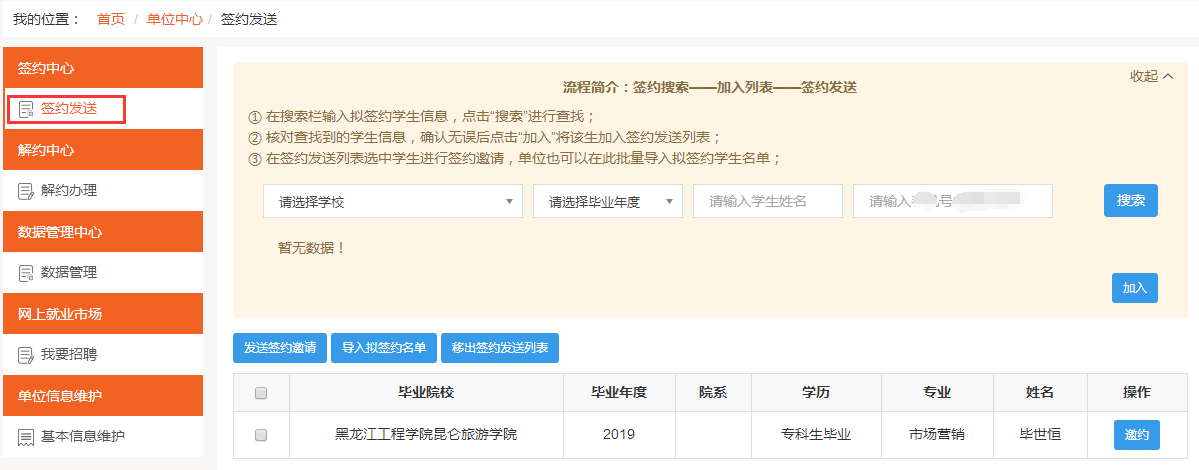
在搜索内容中输入/选择欲发送网签邀请学生的毕业学校、毕业届、姓名和学号,搜索到学生后,点击“加入”。
6.4.1.2导入拟签约名单
除了可以一个个搜索加入签约发送列表添加拟签约名单外,也可以批量导入拟签约名单,在“签约发送”栏目点击“导入拟签约名单”,如下图所示。
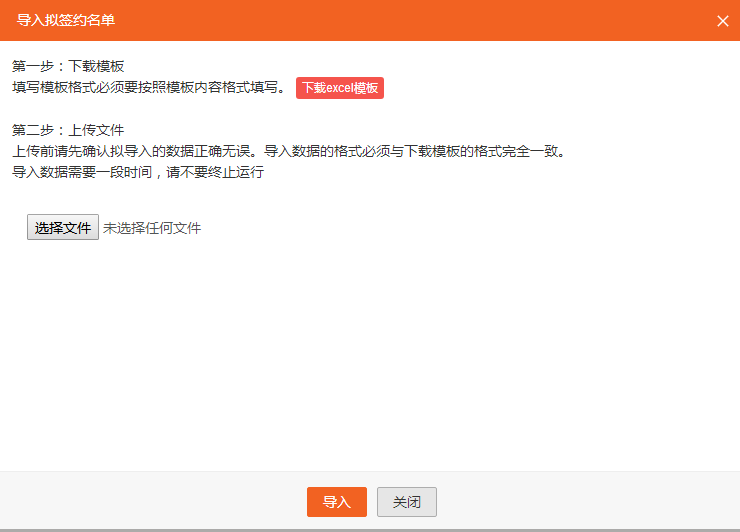
点击“下载excel模板”,下载模板如下图所示。
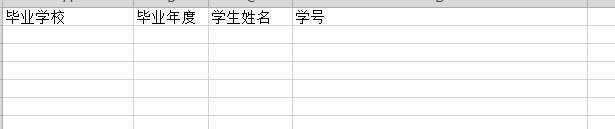
按照模板录入数据,上传模板到系统中,同样可以添加拟签约学生。
如果想将某位学生从拟签约列表移除,则勾选该学生,选择“移出签约发送列表”,如下图所示。

6.4.2签约发送
勾选上相同拟聘职位的学生,点击“发送签约邀请”,如下图所示。

进入“邀请函”详情填报页面,如下图所示。

填写完签约信息、档案接收信息与户档接收信息后,点击“发送”,进入确认页面,如下图所示。
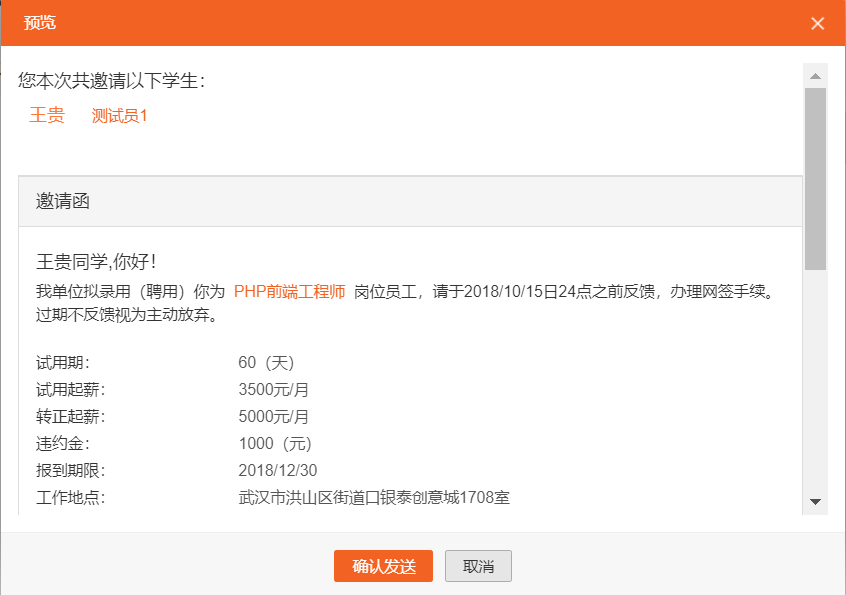
确认无误后点击“确认发送”,邀约即发送成功。系统将以微信公众号内通知的方式通知被邀约学生。情况如下:
(1)学生同意签约。则签约信息流转到高校,经高校鉴证通过后签约正式生效,生成电子协议书。用人单位可在“数据管理--已应约”模块中查看签约详情并下载电子协议书。
(2)学生拒绝签约。则此次签约过程结束,用人单位可重新对学生发起邀约。
(3)学生不处理,邀约过期。用人单位在编辑邀请函时可设置学生签约反馈期限(默认5天),学生需在期限内作出应约答复。若超过期限仍未答复,则此次签约过程结束,用人单位可重新对学生发起邀约,也可放弃该学生。
等待学生做出应约答复的数据将会流转到“数据管理--待应约”模块中,学生同意签约后,数据流转到“数据管理--已应约”模块中。
6.5解约中心
签约完成并经高校鉴证通过后,若需解约,则可在“解约中心”办理解约,主要包括用人单位主动向学生发起解约申请和用人单位处理学生发来的解约申请两种情况。
6.5.1用人单位处理学生发来的解约申请
一般情况下,学生向用人单位提出解约申请,这时需在“解约中心”中,选择“解约办理”如下图所示。
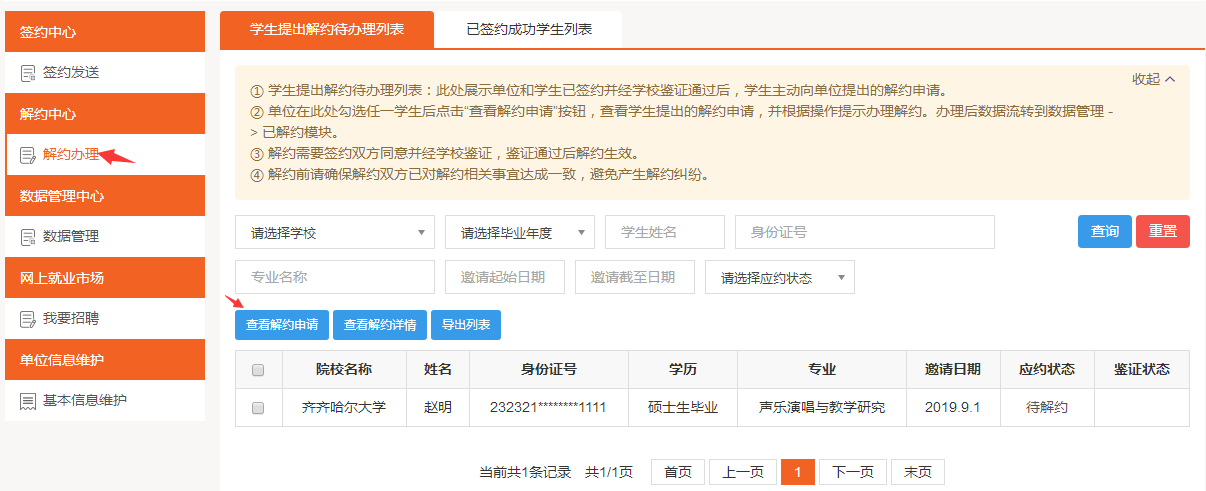
右侧界面中有两个标签选项卡可以切换界面。当前展示的是“学生提出解约待办理列表”,此处展示学生主动向用人单位发起解约后,用人单位需要办理解约的数据。勾选需要解约的学生,点击“查看解约申请”按钮,查看解约申请如下图所示。

如果同意,点击“同意”时,系统会弹出“解约须知”确认框,再次点击“同意解约”按钮即解约成功。用人单位同意解约后提交高校审核鉴证,鉴证通过后解约完成。完成后该数据流转到“数据管理--已解约”模块中。如下图所示。
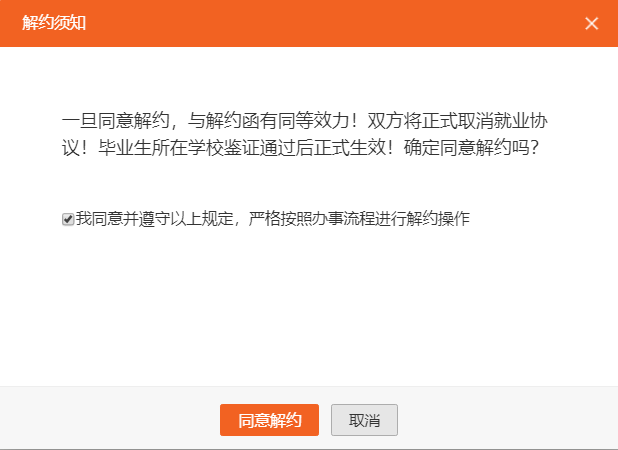
若解约有纠纷,可先点击“暂不处理”按钮,在与学生充分协商并达成一致解约意见后再进行解约办理。
6.5.2用人单位主动向学生发起解约申请
用人单位因某些原因违约,需要向已签约学生发起解约申请,在“解约中心”中,选择“解约办理”,在下图右侧两个可切换的标签选项卡中点击右侧的“已签约成功学生列表”,如下图所示。
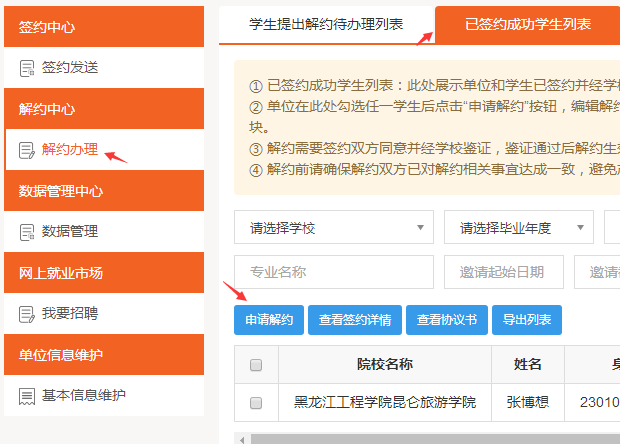
此处展示用人单位和学生双方已经签约并通过了高校鉴证,且学生未向用人单位提出过解约申请的数据。用人单位勾选需要解约的学生,点击“申请解约”按钮,发起解约申请,发起申请解约前,需要先确认解约须知,如下图所示。

确认“申请解约”后,提交“申请解约”原因,如下图所示。
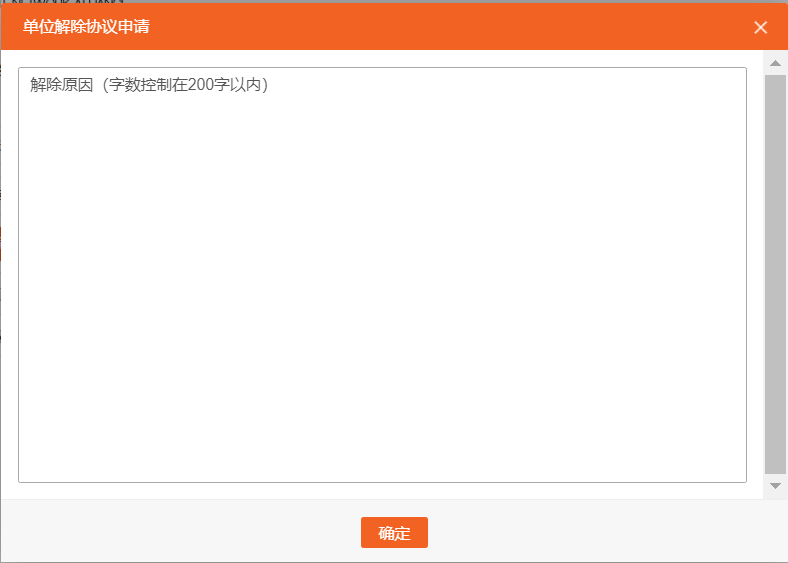
在此处编辑解约的原因和理由,点击“确认”后,解约申请发出。经学生同意,高校鉴证通过后,解约完成。
注意:用人单位发出解约申请后学生尚未处理时,数据流转到“数据管理-- 待解约”模块中,学生处理后数据流转到“数据管理-- 已解约”模块中。
6.6数据管理
“签约中心”和“解约中心”仅作为办理签/解约业务的入口,用人单位可在此处查询各类数据。各分类及其内容详情如下图所示。
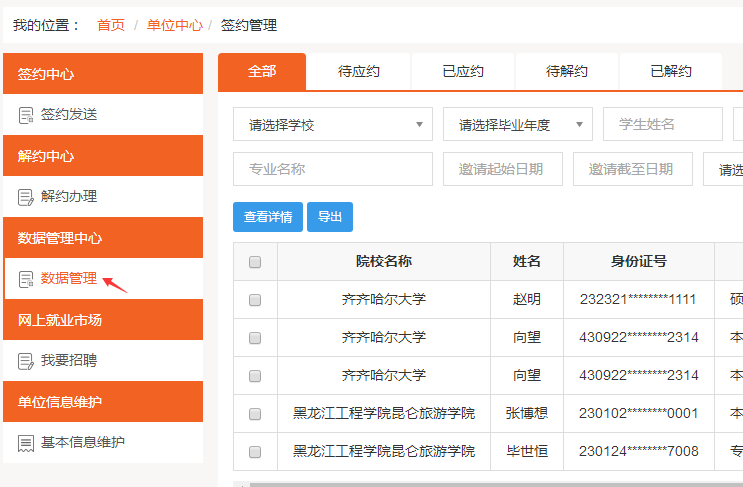
全部:展示用人单位已对学生发起过邀约的数据。后续产生的签/解约及其所有状态下的数据,都在此显示。
待应约:展示用人单位对学生发起邀约,尚在反馈期内,但是学生尚未应约的数据。
已应约:展示学生已同意和用人单位签约的数据。需注意,学生同意和用人单位签约,不代表签约正式生效,需经过学校鉴证通过后方可生效,并生成电子协议书。用人单位可在此处查看签约详情,如下图所示。

勾选任一学生,点击“查看详情”按钮,即可查看签约详情,如下图所示。
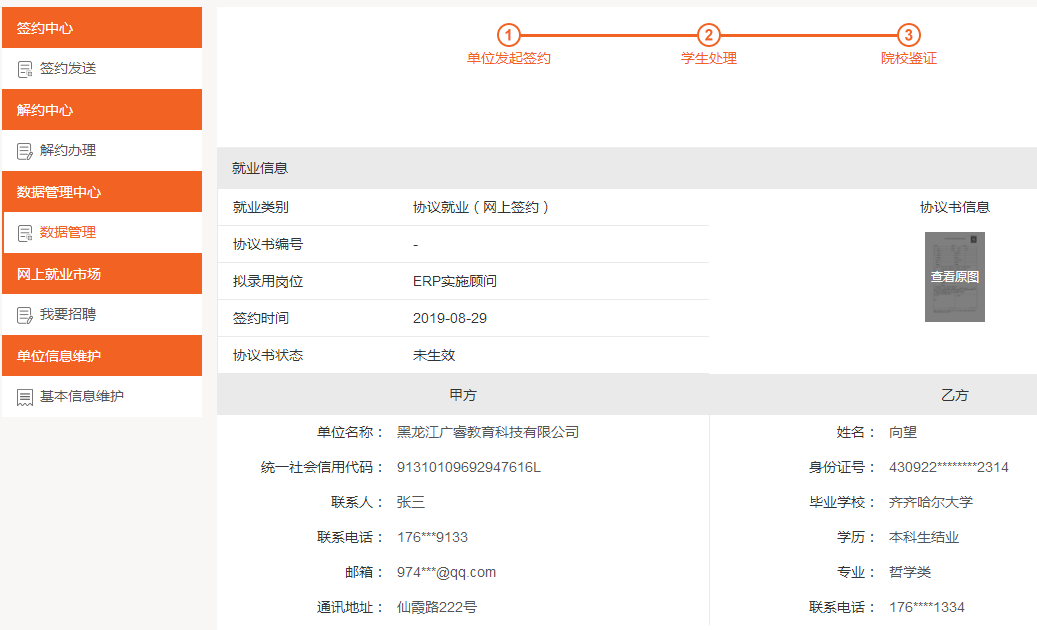
点击“查看协议书”按钮,即可查看电子协议书,并在页面中下载、打印、保存。

待解约:展示用人单位发起解约,学生还未答复和学生发起解约,用人单位尚未答复的数据;
已解约:展示用人单位、学生双方都同意解约的数据。需注意,学生、用人单位双方同意解约,不代表解约正式生效,需经过高校鉴证通过后方可生效,并使电子协议书同步失效。在此说明,如果要返回单位首页,点击 按钮即可。
按钮即可。
7账号管理
账号管理是维护用人单位账号的基本信息,包含更换logo、基本信息修改、密码修改,如下图所示。

8校企合作
8.1我发布的需求
用人单位在此处向高校发出合作需求,并管理已经发布过的需求。

列表显示已发布过的需求,可点击查看高校回应里的数字来确定高校的合作。点击“新增需求”,则开始重新发布新需求。
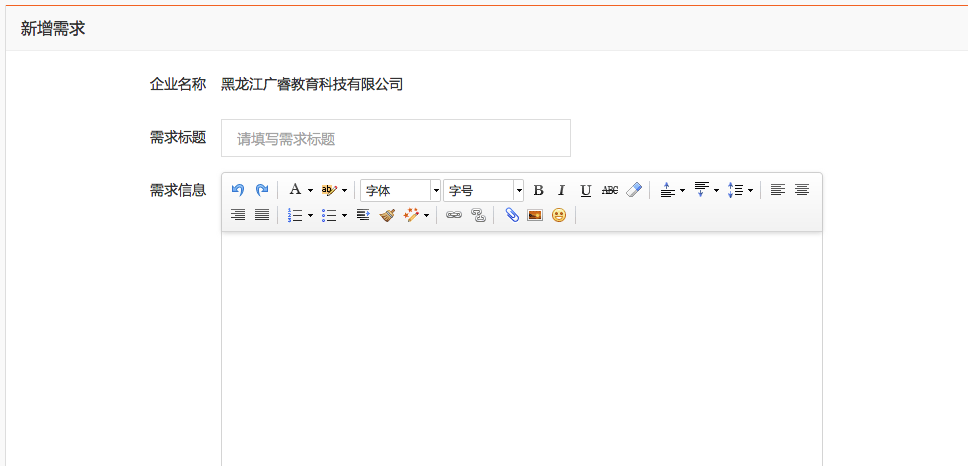
新需求发布过后,会将信息同步到已入驻的高校,高校收到用人单位发出的需求后会做出回应,并同用人单位保持联系。用人单位也可在列表中看到哪些高校做出了回应,以便与高校联系。
8.2我回应的需求
高校也可向用人单位提出需求,提出后用人单位在此查看高校的需求并作出回应。列表展示已入驻的高校提出的所有需求,如下图所示。
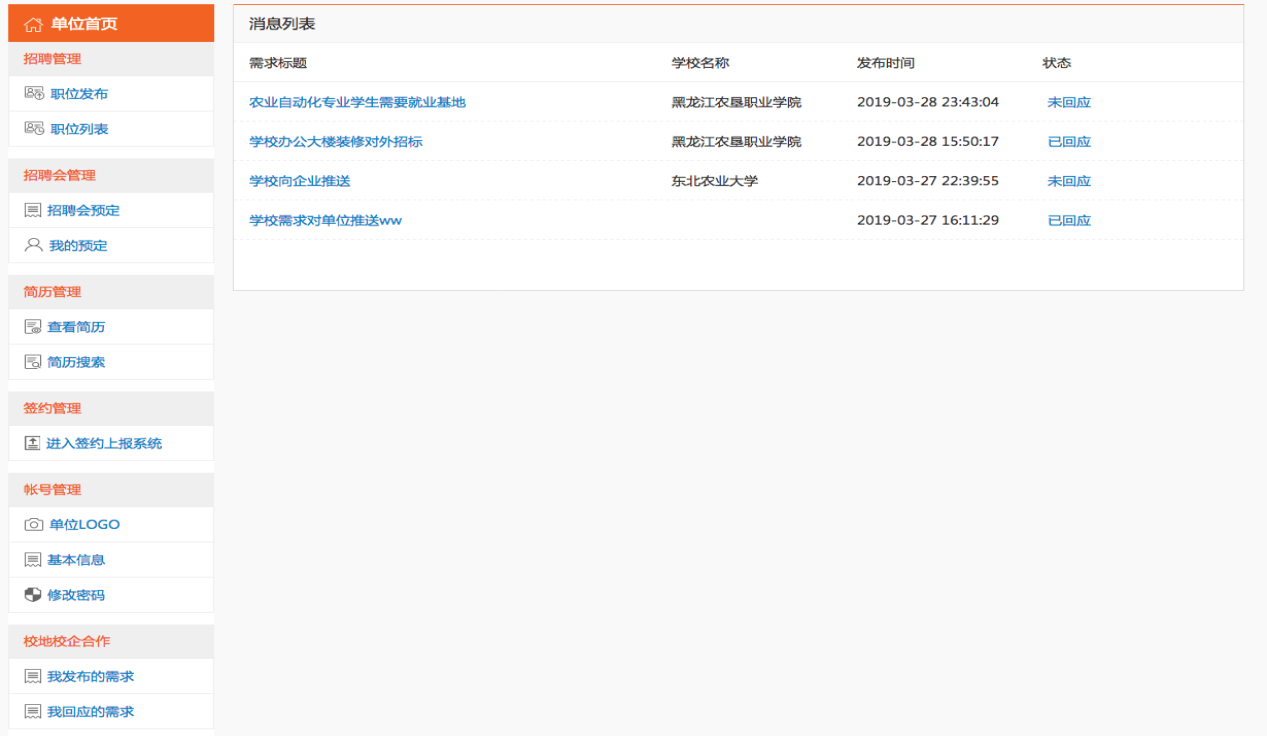
用人单位查看到需求后,可根据实际情况对需求作出回应。在是否回应处选择“是”并确定,则此需求回应成功,高校会同步收到用人单位的回应并联系用人单位。选择“否”则不回应,如下图所示。